1、首先,用户需要打开手机,进入到桌面,找到【照片】这个选项,再点击进入到照片界面中,才能进行下一步骤哦。

2、之后用户进入到照片界面,用户可以在照片的界面先点击相簿,或是直接点击下方的iCloud选项。
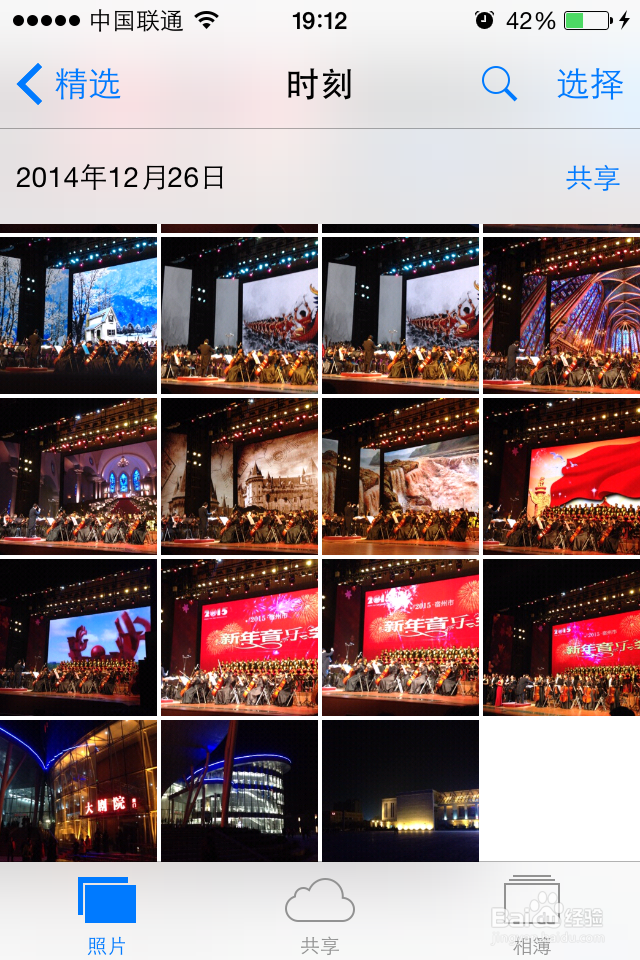
3、用户可以看到iCloud的选项的时候就点击他,就在相簿列表的正下方。这是相册的iCloud不是整个系统的iCloud哦,在此提醒用户要区别对待哦。

4、点击了iCloud的选项后,用户就会看到这个界面的下方有一个【新建共享相簿】选项,用户点击之。

5、用户点击了iCloud的新建共享相簿选项后,马上就会新建一个相簿,用户需要为这个相簿起一个名称,才能进入到下一步骤。
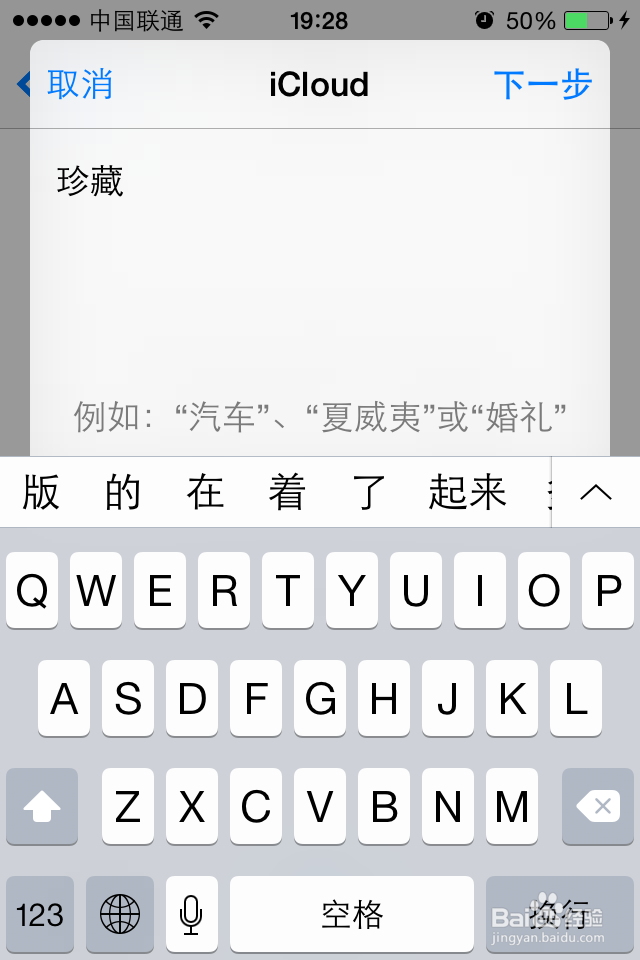
6、点击了iCloud的新建共享相簿选项并起了名称之后,就弹出了iCloud选项界面,用户先要罗列好收件人(就是照片共享的iPhone好友)点击这个界面的右上角的【创建】选项。

7、之后,你选择的这个收件人就会收到一个【活动】——【邀请】,只要你的好友点击【接受】,即视为共享相簿成功哦。
